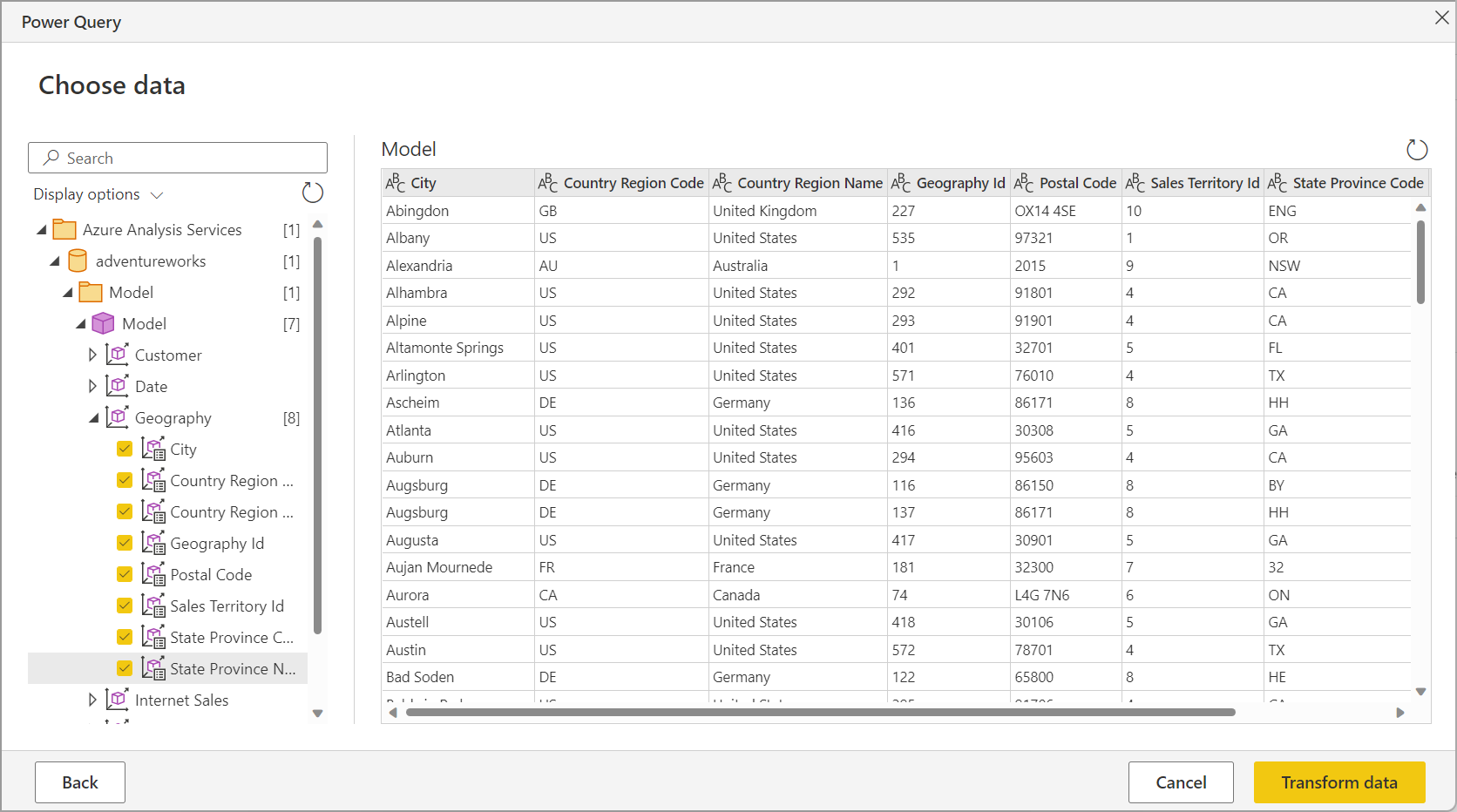Azure Analysis Services-databas
Sammanfattning
| Objekt | beskrivning |
|---|---|
| Versionstillstånd | Allmän tillgänglighet |
| Produkter | Power BI (semantiska modeller) Power BI (dataflöden) Infrastrukturresurser (Dataflöde Gen2) Power Apps (dataflöden) Dynamics 365 Customer Insights |
| Autentiseringstyper som stöds | Grundläggande Microsoft-konto Organisationskonto Windows |
| M-funktionsreferens | AnalysisServices.Database AnalysisServices.Databases |
Kommentar
Vissa funktioner kan finnas i en produkt, men inte andra på grund av distributionsscheman och värdspecifika funktioner.
Förutsättningar
En Azure-prenumeration. Gå till Hämta kostnadsfri utvärderingsversion av Azure.
En Analysis Services-server i Azure. Följ anvisningarna i Snabbstart: Skapa en server – Portal för att skapa servern med hjälp av Azure-portalen. Andra artiklar i det här avsnittet innehåller också information om hur du skapar en server med hjälp av PowerShell, Bicep eller en Arm-mall (Azure Resource Manager). Den här anslutningsartikeln förutsätter att du redan har skapat en Azure Analysis Services-server och har en befintlig databas på servern.
Funktioner som stöds
- Importera
- Anslut live (Power BI-semantiska modeller)
- Avancerade alternativ
- MDX- eller DAX-fråga
Ansluta till Azure Analysis Services-databasen från Power Query Desktop
Utför följande steg för att upprätta anslutningen:
Välj databasalternativet Azure Analysis Services i valet av anslutningsapp. Mer information: Var du hämtar data
I dialogrutan SQL Server Analysis Services-databas som visas anger du namnet på servern och databasen (valfritt).
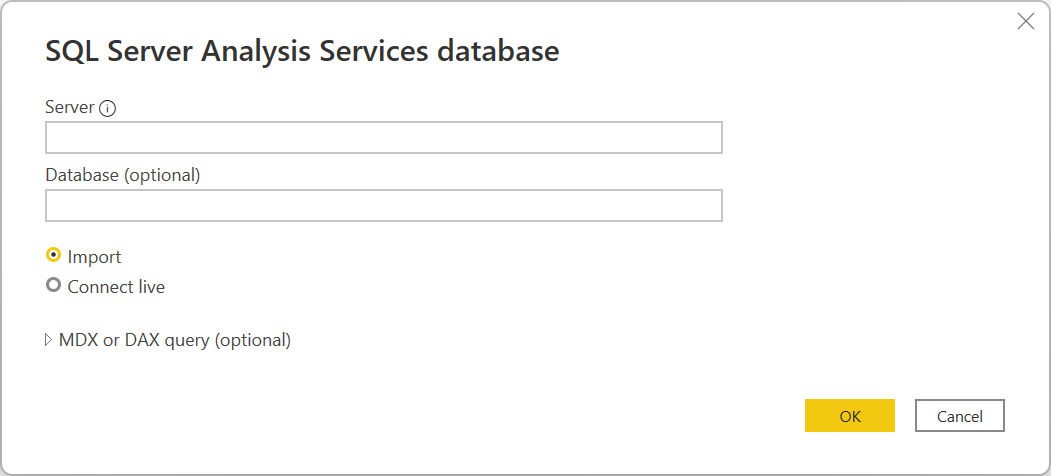
Kommentar
Endast Power BI Desktop visar alternativen Importera och anslut live . Om du ansluter med Power BI Desktop används en liveanslutning för att läsa in anslutna data direkt till Power BI Desktop genom att välja Anslut live . I det här fallet kan du inte använda Power Query för att transformera dina data innan du läser in data till Power BI Desktop. I den här artikeln är alternativet Importera valt. Mer information om hur du använder en live-anslutning i Power BI Desktop finns i Ansluta till Analysis Services-tabelldata i Power BI Desktop.
Välj OK.
Om du ansluter till den här databasen för första gången väljer du autentiseringstyp och anger dina autentiseringsuppgifter. Välj sedan Anslut.
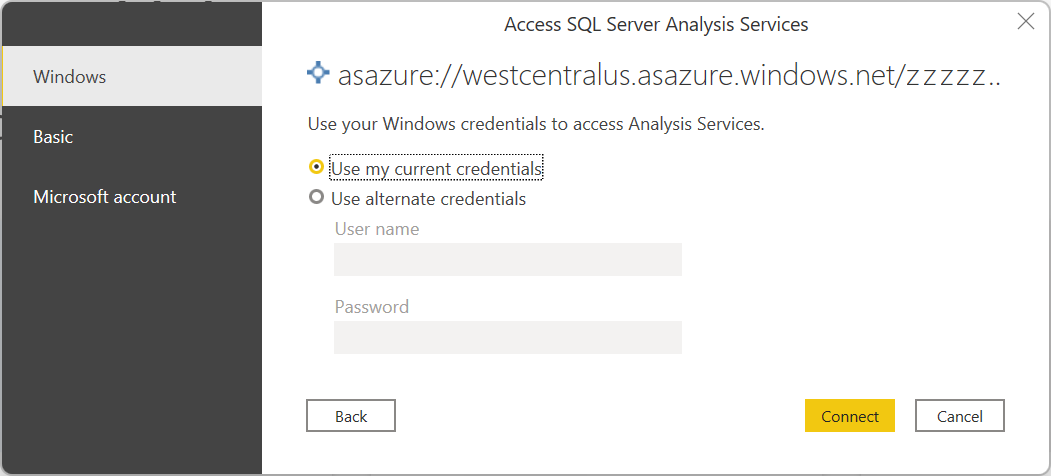
I Navigatör väljer du den databasinformation du vill ha och väljer sedan Läs in för att läsa in data eller Transformera data för att fortsätta transformera data i Power Query-redigeraren.
Ansluta till Azure Analysis Services-databasen från Power Query Online
Utför följande steg för att upprätta anslutningen:
Välj databasalternativet Azure Analysis Services i valet av anslutningsapp. Mer information: Var du hämtar data
På sidan Anslut till datakälla anger du namnet på servern och databasen (valfritt).
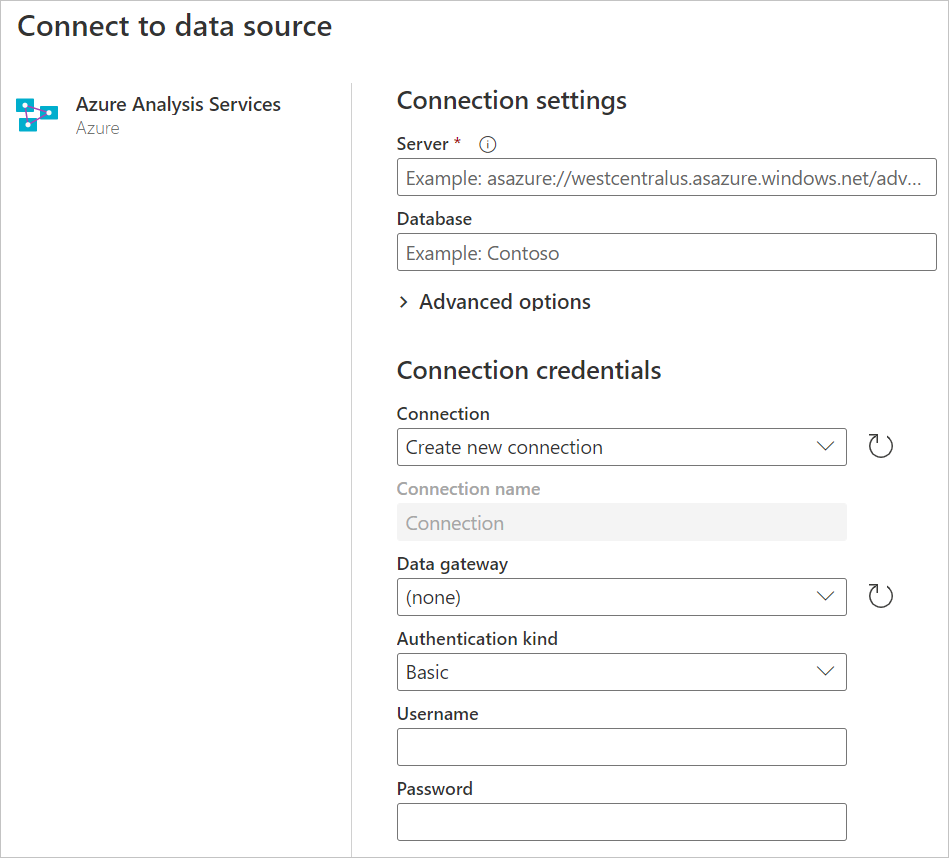
Om det behövs väljer du en lokal datagateway.
Om du ansluter till den här databasen för första gången väljer du autentiseringstyp och anger dina autentiseringsuppgifter.
Klicka på Nästa när du vill fortsätta.
I Navigatör väljer du de data du behöver och väljer sedan Transformera data.
Ansluta med avancerade alternativ
Power Query innehåller ett avancerat alternativ som du kan lägga till i frågan om det behövs.
| Avancerat alternativ | beskrivning |
|---|---|
| MDX- eller DAX-instruktion | Du kan också ange en specifik MDX- eller DAX-instruktion till Azure Analysis Services-databasservern som ska köras. |
När du har angett ett värde i det avancerade alternativet väljer du OK i Power Query Desktop eller Nästa i Power Query Online för att ansluta till din Azure Analysis Services-databas.
Ansluta med Direct Query för sammansatta modeller
Det är möjligt att konvertera en Azure Analysis Services Live Connect-modell på Power BI till en DirectQuery-sammansatt modell för att kombinera data från Azure Analysis Services-kuben med andra data i DirectQuery eller importläge från andra källor. Rapportförfattare som vill kombinera data från sina Azure Analysis Services-företagsmodeller med andra data som de äger, till exempel ett Excel-kalkylblad eller vill anpassa eller utöka metadata från företagets AAS-modell, tycker att den här funktionen är särskilt användbar. Mer information finns i Sammansatta modeller i Power BI-semantiska modeller och Analysis Services.
Felsökning
Felet anger "ogiltiga autentiseringsuppgifter"
Om du har aktiverat brandväggen i Azure Analysis Services och får ett felmeddelande om "ogiltiga autentiseringsuppgifter" kan du behöva tillåtalistning av IP-adresserna för Power Query Online-kluster, även om du har tillåtit åtkomst från usluga Power BI i Azure Analysis Services-serverbrandväggen.
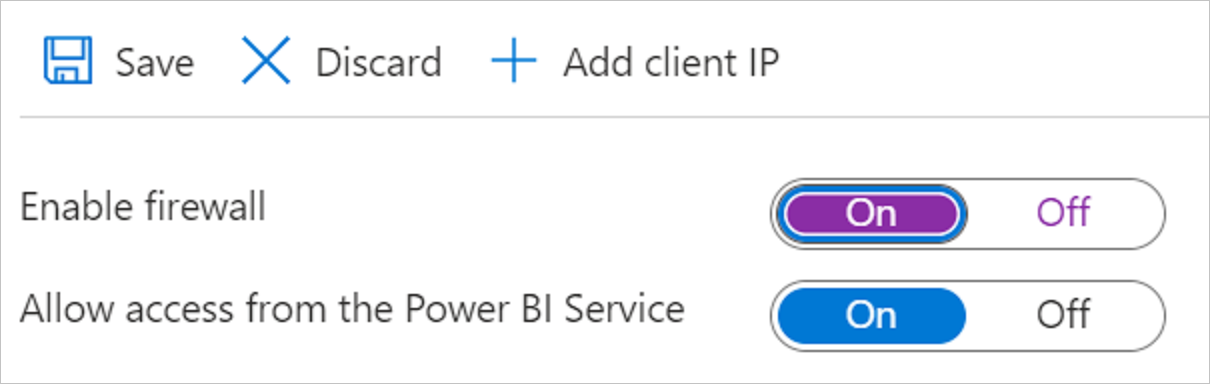
Om du vill tillåta listan över Power Query Online-kluster laddar du ned Azure IP-intervall och tjänsttaggar från Microsoft Download Center. Du måste tillåtalistning av IP-adresser från PowerQueryOnline-tjänsttaggen . Mer information om hur du konfigurerar serverbrandväggen finns i Snabbstart: Konfigurera serverbrandvägg – Portal.
Feedback
Kommer snart: Under hela 2024 kommer vi att fasa ut GitHub-problem som feedbackmekanism för innehåll och ersätta det med ett nytt feedbacksystem. Mer information finns i: https://aka.ms/ContentUserFeedback.
Skicka och visa feedback för